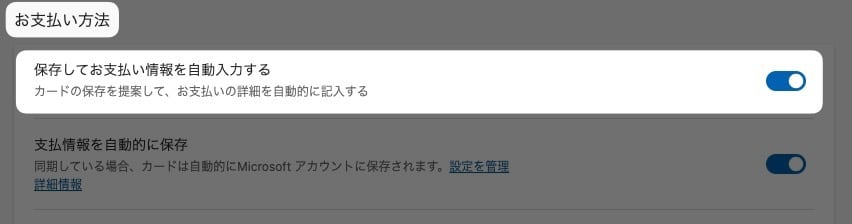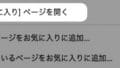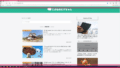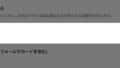Microsoft Edgeブラウザ。
Windows に標準で搭載されているブラウザです。
Edge内に保存されているクレジットカード情報を、
自動で入力されるようにする機能。
この機能をオフにする方法を紹介します。
Edgeでのクレジットカード情報の自動入力機能を無効にする

Edgeブラウザの右上にある、
・3つをクリックします。
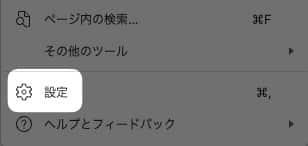
「 設定 」をクリック。
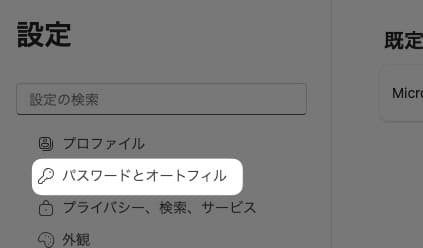
左側のメニューにある、
「 パスワードとオートフィル 」をクリック。
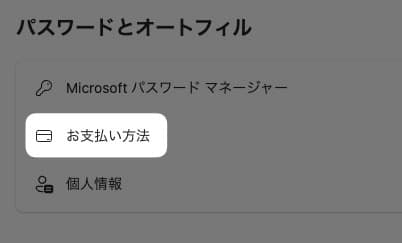
「 お支払い方法 」をクリック。
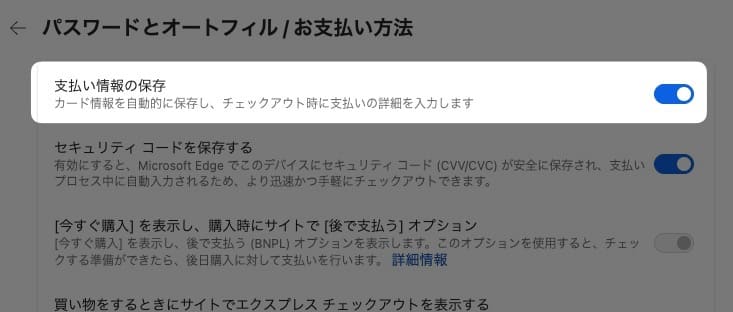
「 支払い情報の保存 」のボタンをオフにします。
以上です!
「クレジットカード情報の管理」に関する記事
・ 自動入力をオフにする
・ 情報を削除する
・ 情報を保存させる
・ 情報を確認する
以上です!
この情報は役に立ちましたか?
ご回答いただき、ありがとうございます!